
时间:2020-11-14 17:21:03 来源:www.win10xitong.com 作者:win10
win10系统开机键盘失灵的问题大家有没有发现呢?今天有一个网友就来向小编询问处理办法。要是您平时不是很喜欢折腾系统的话,面对win10系统开机键盘失灵这样的问题肯定就不知道该怎么解决了。如果你想自己来面对win10系统开机键盘失灵的情况,今天小编按照这个步骤就处理好了:1、右键开始按钮—电源选项—选择电源按钮的功能—更改当前不可用的设置;2、取消“启用快速启动”,保存修改就可以很好的解决了。下面小编就和大家一起来看看win10系统开机键盘失灵的具体处理对策。
Win10开机键盘故障解决方案如下:
1.右键单击开始按钮-电源选项-选择电源按钮的功能-更改当前不可用的设置;
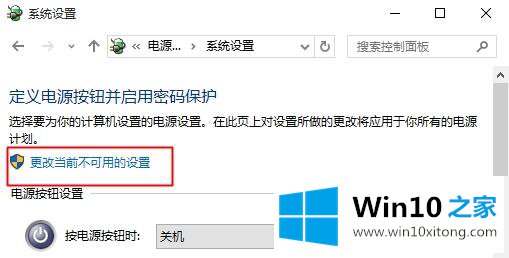
2.取消“启用快速启动”并保存更改;
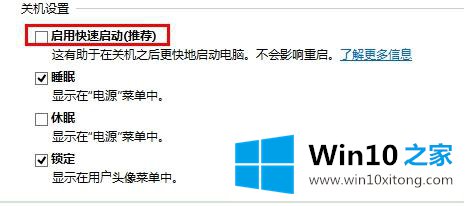
3.如果没有“快速启动”选项,右键单击启动按钮-命令提示符(管理员),输入powercfg -hon,按回车键执行,重复步骤1和2;
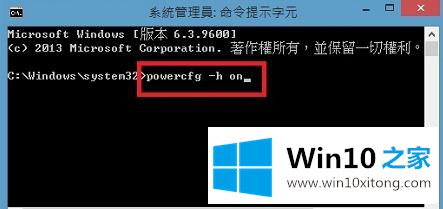
4.如果问题没有解决,进入安全模式,检查win10进入安全模式的方法;
5.在安全模式下删除c : \ Windows \ System32 \ Drivers \下的peckp_x64.sys文件;
6.设置完成后,重新启动系统。
win10系统的键盘故障问题主要是由于快速启动功能和网银空间造成的,经过上述操作可以解决。更多教程,请继续关注win10 Home的下载站www.xitongcity.com!
相关教程:
如何关闭windows10系统中的快速启动功能
上面的教程结合了截图给大家详细的说了win10系统开机键盘失灵的具体处理对策,继续关注本站,更多的windows系统相关问题,可以帮你解答。